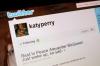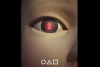Dus je hebt je aangemeld voor een gratis proefperiode van Apple TV Plus en hebt besloten: "Bah, het is niets voor mij." Of misschien heb je hem al een tijdje en wil je hem gewoon bewaren $ 5 per maand vergoeding of probeer iets anders. Hé, dat is jouw zaak.
Inhoud
- Apple TV+ opzeggen op een mobiel apparaat
- Apple TV+ opzeggen op een Mac
- Apple TV+ annuleren in een browser
- Hoe stop ik de automatische verlenging op Apple TV?
Het goede nieuws is dat Apple het heel gemakkelijk maakt om je abonnement op te zeggen Apple TV+-abonnement op elk gewenst moment, vanaf uw mobiele apparaat of op uw computer. Hier is hoe.
Aanbevolen video's
Eenvoudig
5 minuten
Een computer of mobiel apparaat
internetverbinding
Apple TV-abonnement of gratis proefperiode
Apple TV+ opzeggen op een mobiel apparaat
Apple TV+ opzeggen op uw mobiele apparaat is een van de gemakkelijkste en snelste manieren om dit te doen (u kunt zelfs opzeggen op een Apple Watch als u dat echt wilt), dus laten we hier beginnen! Al uw Apple-abonnementen worden op dezelfde plek op iOS beheerd, dus pak uw iPhone of iPad en laten we kijken hoe u daar kunt komen.
Stap 1: Log in op uw startscherm en open het Instellingen.
Stap 2: In het bovenste gedeelte van Instellingen, selecteer uw naam/pictogram waar dit staat Apple ID, iCloud, media en aankopen. Selecteer in het nieuwe scherm Abonnementen. Mogelijk moet u zich op dit moment opnieuw aanmelden bij uw Apple-account.

Verwant
- Het einde van How I Met Your Father seizoen 2 uitgelegd
- Hoe de populaire sciencefictionserie Silo de weg vrijmaakt voor Amazons Fallout-aanpassing
- De beste programma’s van dit moment op Apple TV+ (juli 2023)
Stap 3: Hier zie je alle abonnementen die je rechtstreeks via Apple hebt. AppleTV+ staat in deze lijst, dus zoek het op en selecteer het.

Stap 4: Nu kunt u de details van uw Apple TV+-abonnement bekijken, inclusief wanneer uw verlengings-/betalingsdatum is. Deze informatie zal er enigszins anders uitzien, afhankelijk van of u nog steeds een gratis proefperiode heeft of niet, maar het belangrijkste gedeelte bevindt zich onderaan het venster, waar u de optie vindt om Annuleer abonnement. Selecteer dit.

Stap 5: Bevestig uw annulering. Apple laat u weten wanneer uw huidige abonnement afloopt.

Apple TV+ opzeggen op een Mac
Als je je Mac gebruikt in plaats van een mobiel apparaat, kun je Apple TV Plus nog steeds snel opzeggen, maar de details zullen iets anders zijn. Dit is wat u moet doen.
Stap 1: Ga naar beneden naar de Dok menu op uw MacOS-startscherm en selecteer het App Winkel met zijn driehoekje.
Stap 2: Kijk linksonder in het scherm en je zou je moeten zien Naam en icoon. Selecteer het. Nu kunt u uw app-aankopen bekijken, maar abonnementen bevinden zich elders. Om ze te vinden, selecteert u de Account Informatie knop rechtsboven in het venster. Meld u nu aan met uw Apple ID als dat nodig is.
Stap 3: Blader totdat u de Beheren sectie. Kijk onder je Apple-bijnaam en je zou een categorie moeten zien genaamd Abonnementen. Selecteer de Beheren knop hiernaast.

Stap 4: Zoek uw Apple TV+-abonnement en selecteer Bewerking. In het volgende scherm vindt u een knop met het label Annuleer abonnement. Selecteer dit om uw abonnement te beëindigen.

Apple TV+ annuleren in een browser
Het maakt niet uit op welke computer je zit: zolang je een veilige internetverbinding hebt, kun je Apple TV+ nog steeds in je browser annuleren. Hier is waar je heen moet!
Stap 1: Ga naar de startpagina van Apple TV+. Selecteer de Aanmelden optie rechtsboven en voer uw Apple ID in om door te gaan.
Stap 2: Selecteer je Icoon rechtsboven in het venster en selecteer Instellingen uit het menu.
Stap 3: Scroll naar beneden naar de onderkant van Instellingen tot je bereikt Abonnementen. Selecteer hier Beheren.

Stap 4: Selecteer Annuleer abonnement vanuit het nieuwe venster en bevestig. Je bent klaar!
Hoe stop ik de automatische verlenging op Apple TV?
Zodra u het abonnement opzegt vanaf welk apparaat dan ook, is uw abonnement niet langer van toepassing op uw Apple-platforms. Dat geldt ook voor uw Apple TV-apparaten, dus je hoeft het geen twee keer te doen. Het is over het algemeen een stuk eenvoudiger om je abonnementen te beheren met een van onze bovenstaande methoden, maar als je alleen een Apple TV-settopbox hebt om mee te werken, kun je dit doen via Instellingen > Gebruikers en accounts en log in met uw gegevens om de Abonnementen sectie.
Aanbevelingen van de redactie
- David S. Goyer and the Foundation is te zien in seizoen 2 van de sciencefictionserie Apple TV+
- 8 beste sci-fi-videogames om te spelen als je de populaire serie Silo van Apple TV+ leuk vond
- YouTube TV laat SNY: Hoe je het hele seizoen naar de Mets kunt kijken
- Wat is er deze maand nieuw op Apple TV+ (juli 2023)
- FITE TV en FITE+: alles wat je moet weten
Upgrade uw levensstijlMet Digital Trends kunnen lezers de snelle technische wereld in de gaten houden met het laatste nieuws, leuke productrecensies, inzichtelijke redactionele artikelen en unieke sneak peeks.